Программный продукт MS Excel отличается большим списком встроенных функций. Но при работе часто возникает потребность в создании пользовательских функций, которые бы выполняли свою роль в разработке документов.
Для создания пользовательских функций используется приложение Visual Basic for Applications.
Создадим ведомость начисления заработной платы для 6 сотрудников фирмы «Кактус»
ЗАДАНИЕ:
Оформите таблицу согласно рисунку 1.
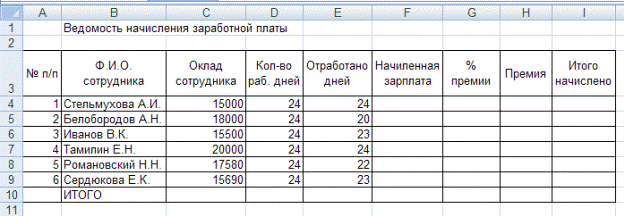
Рис. 1 Ведомость начисления зарплаты
1. Процент премии рассчитывается исходя из количества отработанных дней. При отработке за весь месяц выдаётся 50% премии. За каждый не отработанный день снимается 5% премии. Для расчёта процента премии составить формулу используя функцию ЕСЛИ. Как работает эта функция рассмотрите из справочного материала.
2. Рассчитать значения в полях «Начисленная зарплата», «% премии», «Премия» и «Итого начислено».
3. Присвоить данному листу имя «Начисление зарплаты».
4. На чистом листе сформировать таблицу согласно рисунку 2
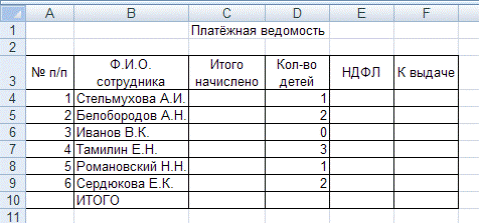
Рис. 2. Платёжная ведомость
5. Для того, что бы данные из таблицы «Ведомость начисления зарплаты» будут поставлялись в таблицу «Платёжная ведомость» в поле «Итого начислено» для первой фамилии в списке вставьте формулу «=Начисление зарплаты!I4», скопируйте эту формулу при помощи маркера автозаполнения во все ячейки списка.
6. Для расчёта налога на доходы с физических лиц (НДФЛ) создадим пользовательскую функцию НДФЛ в Visual Basic for Applications. Для этого перейдите в редактор Visual Basic при помощи команды Сервис_Макрос_Редактор Visual Basic.. или нажмите на клавиатуре «Alt+F11».
7. В редакторе Visual Basic при помощи команды Insert_Module добавьте
новый модуль. В этом модуле пропишите следующие строки
|
8. В столбце «НДФЛ» в ячейке с первой фамилией вставьте формулу «=НДФЛ(D4;C4)» и скопируйте эту формулу во все остальные ячейки столбца.
9. Рассчитайте данные в столбце «К выдаче».
10. Подведите итоги для нужных столбцов.
11. Назовите данный лист «Платёжная ведомость»
12. Сохраните книгу под именем «Лабораторная работа №5»
 2015-07-04
2015-07-04 995
995








